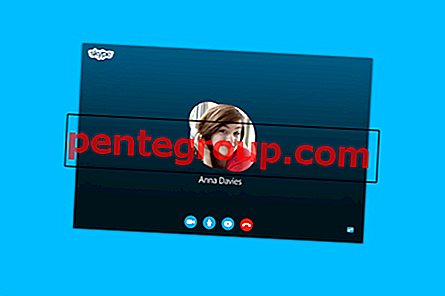Faz alguns anos desde que o iPhone se tornou meu motorista diário. Eu realmente gostei do meu tempo com o iOS e seus recursos excepcionalmente avançados. No entanto, alguns dos problemas mais comuns como consumo de bateria, problema de conectividade Bluetooth e problema de conectividade Wi-Fi têm sido meus maiores antagonistas.
Portanto, não fiquei surpreso quando alguns de meus amigos relataram ter problemas de conectividade Wi-Fi no iPhone com o iOS 10. Se você estiver no mesmo barco, experimente estas dicas e truques para se livrar do problema. Problema de Wi-Fi.

Como corrigir o problema de conectividade Wi-Fi no iOS 10 no iPhone / iPad
Solução Rápida
Desative o Wi-Fi no seu iPhone
Vá para Configurações → Wi-Fi → Alterne o interruptor para desligá-lo.


Forçar a reinicialização do seu dispositivo. Mantenha pressionado o botão Início e o botão liga / desliga até o logotipo da Apple aparecer na tela. (Veja como reiniciar o iPhone 7/7 Plus.)
Ligue o Wi-Fi.
Esqueça o Wi-Fi e conecte-se à rede novamente
Você está sendo solicitado a inserir senhas de Wi-Fi, mesmo estando conectado à rede? Esqueça o Wi-Fi e conecte-se à rede novamente.
Passo 1. Abra o aplicativo Configurações → Wi-Fi.

Passo 2. Toque na conexão de rede → Toque em Esquecer esta rede .

Etapa 3. Toque em Esquecer no pop-up para confirmar.

Passo 4. Reinicie o seu iPhone. Em seguida, abra Configurações → Wi-Fi → Rede Wi-Fi → Digite a senha.
Redefinir Ajustes de Rede
Redefina todas as configurações de Wi-Fi no seu iPhone. Mais frequentemente, ele fez o truque para mim.
Passo 1. Abra Configurações → Geral.

Passo 2. Toque em Redefinir → Redefinir configurações de rede e confirme.

Reinicie seu roteador ou modem
Muitas vezes, eu corrigi o problema de Wi-Fi reiniciando meu roteador ou modem. Então, você deve tentar também.
Ativar Pedir para ingressar em redes
Habilite "Solicitar para ingressar em redes" se estiver desabilitado. Embora possa parecer um pouco estranho, ele pode fazer o trabalho por você. Configurações → Wi-Fi.

Definir DNS personalizado
Tente mudar para o DNS do Google ou o OpenDNS. Vários usuários obtiveram sucesso seguindo este truque. Então, você deve dar uma olhada também. Como alterar o DNS no seu iPhone / iPad facilmente.
Desativar serviços de rede Wi-Fi
Desative a rede Wi-Fi, pois eles podem estar criando algum problema.
Passo 1. Abra Configurações → Privacidade.

Passo 2. Toque em Serviços de localização.

Etapa 3. Toque em Serviços do sistema.

Agora, desative os serviços de rede Wi-Fi.

Desativar o Wi-Fi Assist
Quando a conectividade Wi-Fi é baixa, o iPhone se conecta à rede celular automaticamente para garantir que você continue assistindo a filmes ou chamadas de vídeo sem nenhum impedimento. Desativá-lo ajudou muitos usuários.
Passo 1. Aplicativo Configurações → Celular.

Passo 2. Role para baixo e desative o Wi-Fi Assist .

Último recurso: faça o downgrade / restaure seu iPhone como novo
Se você ainda não conseguir se conectar ao Wi-Fi ou o problema ainda não foi corrigido, poderá restaurar o iPhone como novo ou fazer o downgrade para o iOS 9.3.5.
Estou bastante confiante de que as soluções acima mencionadas ajudarão você a corrigir o problema de Wi-Fi. Se você tem alguma dica que valha a pena compartilhar conosco, gostaríamos de saber isso nos comentários, no Facebook, Twitter e Google Plus. Além disso, experimente nosso aplicativo no seu iPhone e iPad.